
Если у вас есть более новое устройство открывания ворот гаража от Chamberlain (или его профессионального бренда LiftMaster), скорее всего, оно идет в комплекте с MyQ. Вот как настроить его так, чтобы вы могли открывать и закрывать гаражные ворота удаленно с помощью смартфона.
СВЯЗАННЫЕ С: Как управлять дверью гаража MyQ с главного экрана телефона
Что такое MyQ?
MyQ - это название беспроводной технологии Чемберлена, которая позволяет домовладельцам управлять воротами гаража с помощью смартфонов. Это очень похоже на Garageio , GoControl , и другие, но технология встроена прямо в новые устройства открывания гаражных ворот Чемберлена, а это означает, что нет необходимости тратить больше денег на внешний контроллер.

Однако некоторые устройства открывания гаражных ворот MyQ не имеют встроенного Wi-Fi, а другие есть. Если ваш подходит к первой категории, вам понадобится Миг Интернет Гатевай . Когда вы покупаете его, он должен идти вместе с открывашкой, но если нет, то его цена составляет около 50 долларов. Он просто действует как посредник между открывателем и вашим маршрутизатором, а открыватели MyQ со встроенным Wi-Fi будут напрямую связываться с вашим маршрутизатором.
Если у вас нет открывателя гаражных ворот Чемберлена, но вы хотите иметь возможность управлять своими гаражными воротами удаленно, вы можете купить Комплект MyQ это будет работать с большинством устройств открывания гаражных ворот сторонних производителей. Однако дверь вашего гаража должны иметь датчики безопасности и правильные кнопки программирования на блоке сошника.
В этом руководстве будет рассказано, как настроить устройство открывания гаражных ворот Chamberlain, в которое уже встроен MyQ, но нет Wi-Fi, что означает, что мы также настроим MyQ Internet Gateway.
Шаг 1. Подключите Интернет-шлюз MyQ
Интернет-шлюз MyQ должен подключаться к вашему маршрутизатору через Ethernet, поэтому убедитесь, что на вашем маршрутизаторе есть свободный порт Ethernet, который вы можете использовать. Его также необходимо подключить к источнику питания, поэтому убедитесь, что у вас также есть открытая розетка поблизости, к которой вы можете подключить шлюз.

Прежде чем подключать его и убирать за стол, обязательно запишите серийный номер на задней панели устройства, так как он понадобится вам позже в процессе настройки в приложении.
Чтобы подключить шлюз, просто подключите его к источнику питания, а затем подключите прилагаемый кабель Ethernet к шлюзу, а другой конец - к свободному порту Ethernet на вашем маршрутизаторе (подойдет любой из портов, обозначенных 1–4). Зеленый и синий светодиоды на шлюзе будут мигать в течение нескольких секунд, а затем зеленый светодиод будет гореть постоянно, когда он подключится к Интернету.
Шаг 2. Создайте учетную запись MyQ и загрузите приложение
Первое, что вам нужно сделать, прежде чем идти дальше, - это создать учетную запись MyQ на Сайт Чемберлена . Начните с нажатия «Зарегистрироваться» в правом верхнем углу экрана.
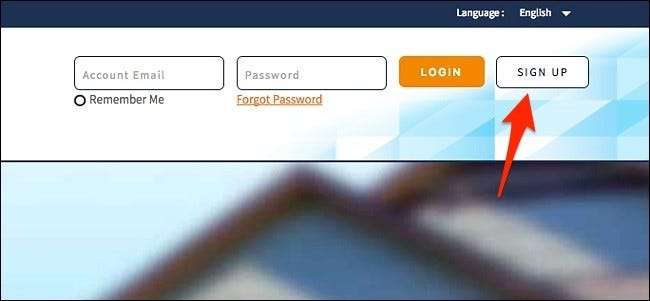
Введите такие данные, как ваше имя, адрес электронной почты, страну и т. Д. Согласитесь с условиями и нажмите «Далее».
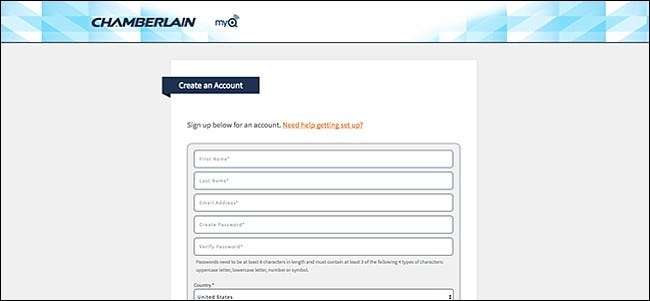
Затем вам нужно будет подтвердить свой адрес электронной почты, поэтому проверьте свой почтовый ящик и нажмите на ссылку активации внутри письма.
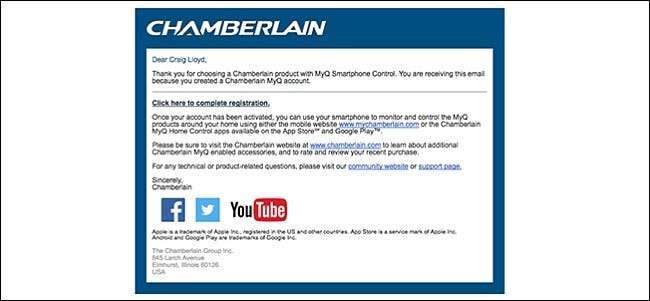
После нажатия на ссылку в электронном письме вы вернетесь на сайт, где сможете войти в свою вновь созданную учетную запись.
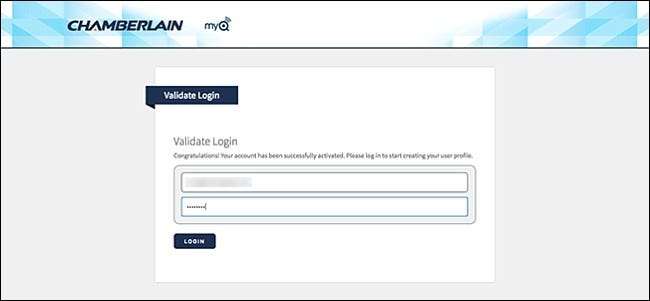
На этом вы закончили работу с веб-интерфейсом и готовы настроить устройство открывания гаражных ворот MyQ из приложения MyQ.
Шаг третий: подключите устройство открывания двери гаража MyQ к учетной записи MyQ
Затем загрузите приложение MyQ (доступно для iOS а также Android ) или - если у вас есть устройство открывания гаражных ворот LIftMaster - загрузите отдельное приложение LiftMaster MyQ (также для iOS а также Android ). В этом руководстве мы используем приложение LiftMaster, но оба должны следовать аналогичным инструкциям.
После того, как вы загрузили приложение и вошли в систему, начните с нажатия на большой значок плюса на экране, чтобы добавить устройство.
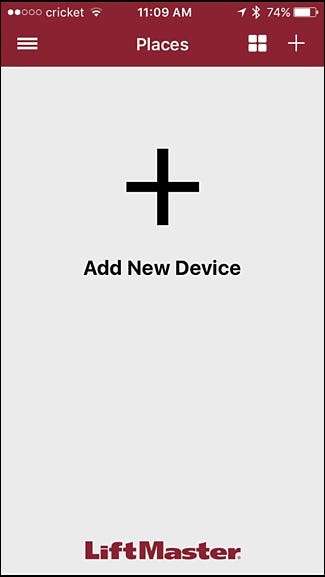
Затем нажмите «Добавить новое место».
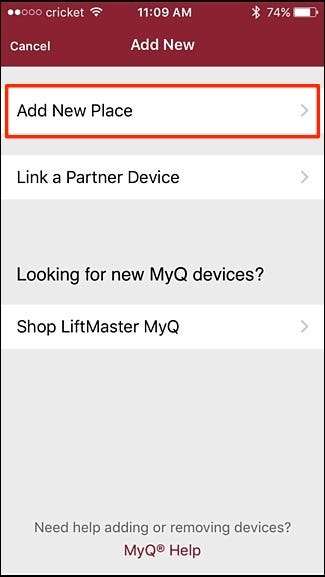
Введите серийный номер своего Интернет-шлюза MyQ, записанный на первом шаге, а затем нажмите «Отправить» в правом верхнем углу экрана.
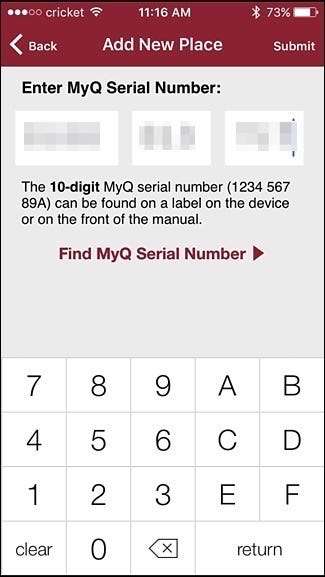
На следующем экране введите название своего дома. Что-нибудь простое, например «Дом», подойдет, но не стесняйтесь проявлять столько творчества, сколько хотите. По завершении нажмите «Сохранить» в правом верхнем углу.
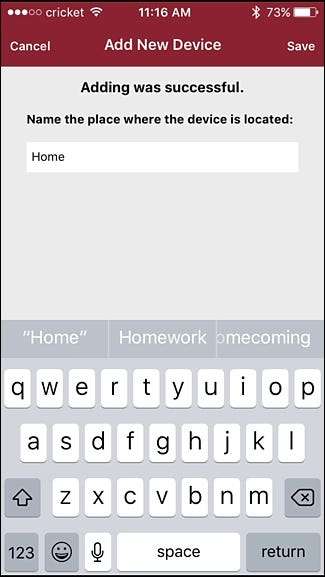
Выберите устройство, которое вы настраиваете. В этом случае вам нужно выбрать «Открывалка для гаражных ворот».
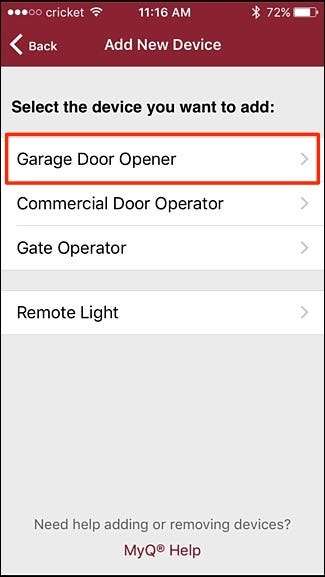
Затем подойдите к устройству открывания ворот гаража и найдите кнопку обучения. Скорее всего, это будет желтая или фиолетовая кнопка.

Когда найдете кнопку, нажмите «Далее» в приложении.
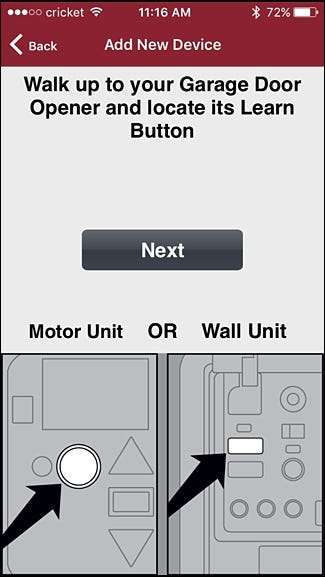
После этого нажмите и отпустите кнопку обучения. Через несколько секунд индикатор на открывалке должен мигать. Если нет, подождите еще немного и снова нажмите кнопку обучения, пока не замигает индикатор.
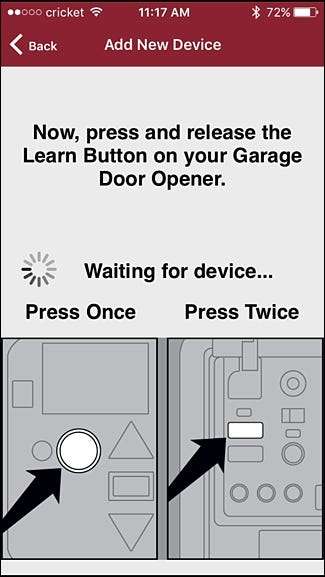
В случае успеха приложение автоматически перейдет на следующий экран, на котором вы назовете устройство открывания гаражных ворот. По завершении нажмите «Сохранить» в правом верхнем углу.
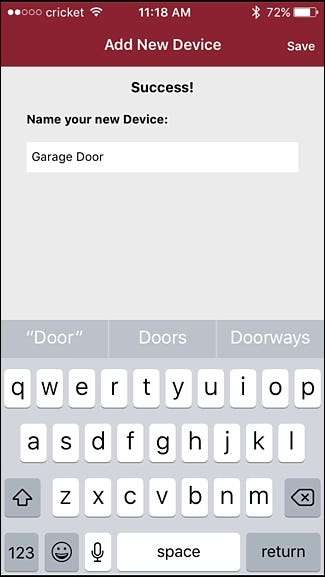
После этого вы вернетесь на главный экран, где появится дверь вашего гаража. Оттуда вы можете нажать на изображение гаражной двери, чтобы удаленно открыть дверь гаража, а также закрыть ее.
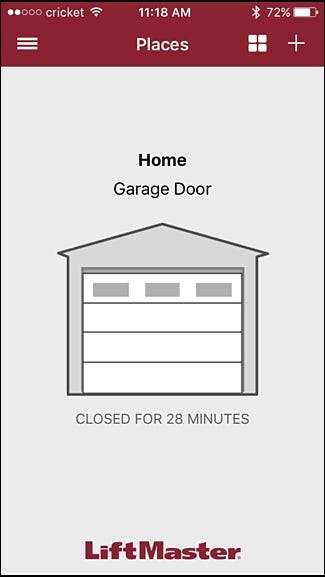
Имейте в виду, что когда вы собираетесь закрыть гаражные ворота удаленно, устройство открывания гаражных ворот будет издавать звуковой сигнал в течение примерно 10-15 секунд, прежде чем закрыть гаражные ворота. Это сделано для того, чтобы у любого, кто стоит на пути к воротам гаража, было время двигаться, а также для того, чтобы предупредить всех, кто находится в гараже, о том, что дверь гаража закрывается.







